Mac-Computer sind bekannt für ihre komplexen Sicherheitsmaßnahmen zum Schutz der Privatsphäre der Benutzer. Dasselbe gilt für Software, die entwickelt wurde, um DVDs auf dem Mac rippenLeider sind die Optionen moderner Software zum Entschlüsseln von DVD-Inhalten besser auf Windows-Plattformen optimiert. Vor diesem Hintergrund stellt dieser Artikel fünf der zuverlässigsten DVD-Ripping-Optionen vor, die heruntergeladen und zuverlässig auf Mac-Computern verwendet werden können. Wir stellen verschiedene Tools für unterschiedliche Zwecke sowie eine ausführliche Anleitung zur jeweiligen Verwendung vor.
Für einen schnellen Überblick über die in diesem Artikel vorgestellten Programme haben wir unten eine Tabelle mit den wichtigsten Kriterien für die Auswahl geeigneter DVD-Entschlüsselungstools zusammengestellt. Um herauszufinden, welches das beste ist, lesen Sie bitte den folgenden Artikel weiter.

Inhaltsverzeichnis
- Vorbereitung vor dem Rippen einer DVD auf dem Mac
- Weg 1. Rippen Sie DVDs auf dem Mac mit Blu-ray Master Free DVD Ripper
- Weg 2. DVD auf dem Mac mit HandBrake rippen
- Weg 3. DVD auf dem Mac rippen mit WinX DVD Ripper
- Weg 4. DVD auf dem Mac rippen mit Leawo DVD Ripper
- Weg 5. DVD auf dem Mac mit MakeMKV rippen
| DVD-Entschlüsselungstool | Unterstützte macOS | Benutzerfreundlichkeit | Am besten geeignet für | Kopierschutz-Umgehung | Videoqualität wiederhergestellter DVD-Daten | DVD-Ripping-Beschleuniger |
| Kostenloser DVD-Ripper von Blu-ray Master | MacOS 10.12 oder spätere Versionen. | Entwickelt zum Rippen und Konvertieren von DVD-Inhalten in ein digitales Format. Einfach zu erlernen. | Kostenloses DVD-Rippen, das zuverlässig und hocheffektiv ist. | • Hyper-Threading • Super-Encode-Engine • CSS • Kopierschutz-Umgehung • Umgehung des Regionalcodes | • 720p • 1080p | • Multi-Core-Verarbeitung • Hardwarebeschleunigung |
| Handbremse | MacOS 10.13 oder spätere Versionen. | Es ist in hohem Maße anpassbar und erfordert technische Kenntnisse, um es effektiv nutzen zu können. | Konvertierung des Dateiformats der darin verarbeiteten DVD-Videos. | • Es gibt keine integrierte Option. • Zum Umgehen des Kopierschutzes ist ein zusätzliches Plug-In erforderlich. | • 480p • 720p • 1080p | • Multi-Core-Verarbeitung |
| WinX DVD Ripper | MacOS 10.6 oder spätere Versionen. | Dank des unkomplizierten Schnittstellendesigns ist die Verwendung einfach. | Schnelles und einfaches DVD-Rippen, das zudem einfach zu verwenden ist. | • CSS • Kopierschutz-Umgehung • Umgehung des Regionalcodes | • 720p | • GPU-beschleunigt |
| Leawo DVD Ripper | MacOS 10.13 oder spätere Versionen. | Es ist anfängerfreundlich und für eine einfache Verwendung konzipiert. | DVD-Videorippen ohne Wasserzeichen. | • CSS • Kopierschutz-Umgehung • Umgehung des Regionalcodes | • 1080p | • GPU-beschleunigt |
| MakeMKV | MacOS 10.6 oder spätere Versionen. | Automatisches Scannen von DVD-Inhalten und MKV-Konvertierung. | Konvertieren Sie DVD-Videos mit verlustfreier Qualität in das MKV-Format. | • CSS • Kopierschutz-Umgehung • Umgehung des Regionalcodes | • 720p • 1080p | • GPU-beschleunigt |
Vorbereitung Vor dem Rippen einer DVD auf dem Mac
Bevor wir die DVD-Ripping-Tools vorstellen, die wir testen und in einem Tutorial vorstellen, möchten wir zunächst drei wichtige Punkte erläutern, die vor dem Rippen von DVDs auf einem Mac zu beachten sind. Alle unten aufgeführten Optionen basieren auf den Einschränkungen moderner Hardware, allgemeinen Speichertipps und einer Einführung in die Auswahl eines zuverlässigen DVD-Rippers.
Verwenden Sie einen externen oder integrierten DVD-Treiber

Da DVDs aufgrund der gestiegenen Zuverlässigkeit digitaler Speichermedien in den Hintergrund geraten sind, können wir davon ausgehen, dass Ihr Mac-Computer keinen integrierten DVD-Treiber hat. In diesem Fall ist der Kauf eines externen DVD-Treibers unerlässlich, um die DVD in Ihr Gerät laden zu können. Verfügt Ihr Computer jedoch über einen integrierten Treiber, können Sie auf den Kauf einer externen Option verzichten.
Freier Speicherplatz
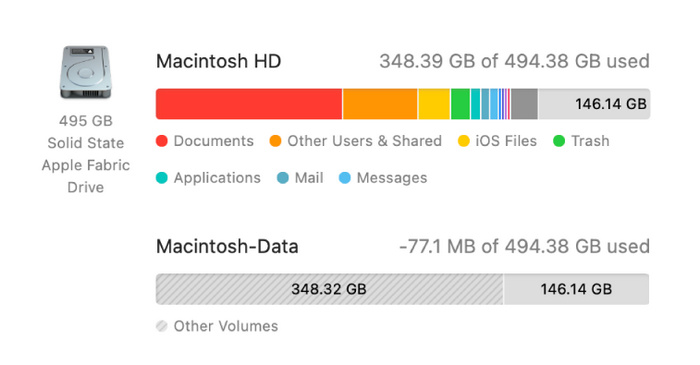
Da DVD-Medien oft groß sind und die meisten nicht für die Komprimierung und kompakte Dateigröße ausgelegt sind, ist es wichtig, den Speicherplatz Ihres Computers freizugeben, bevor Sie die DVD verarbeiten. So stellen Sie sicher, dass die Daten auf Ihrer DVD vollständig digitalisiert und gerippt werden.
Finden Sie einen funktionierenden DVD-Ripper
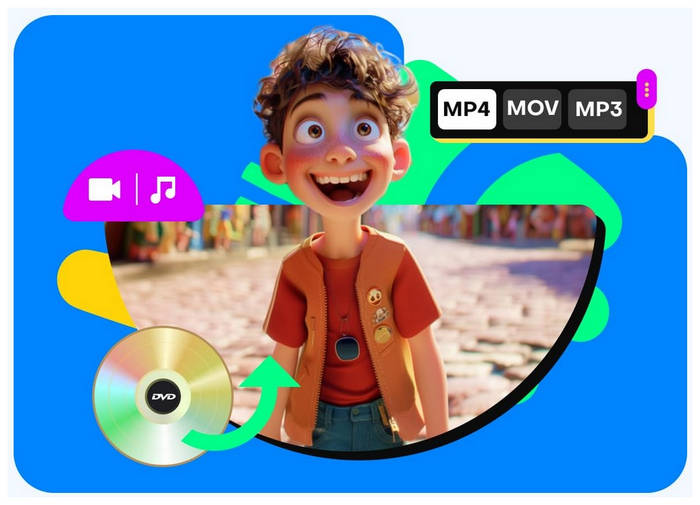
Schließlich benötigen Sie einen funktionalen und zuverlässigen DVD-Ripper, da diese Software den DVD-Ripping-Vorgang durchführt. Die Wahl der richtigen Software stellt sicher, dass die von Ihrer DVD wiederhergestellten Daten qualitativ hochwertig sind und störungsfrei abgerufen werden können. Sie müssen lediglich eine der fünf in diesem Artikel vorgestellten Optionen auswählen.
Weg 1. Rippen Sie DVDs auf dem Mac mit Blu-ray Master Free DVD Ripper
Wir werden die beste DVD-Ripping-Software für Mac mit der zuverlässigsten kostenlosen Option vorstellen, keine andere als Kostenloser DVD-Ripper von Blu-ray Master. Dieses DVD-Entschlüsselungstool wurde für den modernen Gebrauch entwickelt, da es mit Mac-Computern mit MacOS 10.12 und höher kompatibel ist und somit eine solide Option für den Zugriff auf DVDs im Jahr 2025 darstellt.
Darüber hinaus kann es auch andere Optionen als Standard-DVDs verarbeiten, da es andere DVD-Formate wie DVD-Ordner und ISO-Dateien lesen kann. Darüber hinaus können die vom Programm verarbeiteten Dateien in über 200 Video- und Audioformate konvertiert werden, darunter beliebte Optionen wie MKV, MOV, MP4, MP3, ALAC, WAV und andere Formate.
Suchen Sie außerdem nach einer Software zur zuverlässigen Bearbeitung von DVD-Inhalten? Dann ist Blu-ray Master Free DVD Ripper genau das Richtige für Sie. Er bietet Ihnen Formatanpassungseinstellungen und wichtige Videobearbeitungsoptionen wie Ausgabeformat, Encoder, Videoauflösungs-Editor, Bitrate, Videoqualität, Video-Trimmer, Cropper, 3D-Editor und weitere Videoanpassungsoptionen.
Wenn Sie Blu-ray Master Free DVD Ripper verwenden möchten, laden Sie die Software über den unten stehenden Link herunter und folgen Sie unserem bereitgestellten Tutorial, um zu erfahren, wie Sie damit eine DVD auf dem Mac rippen.
Kostenfreier Download
Für Windows
Sicherer Download
Kostenfreier Download
für macOS
Sicherer Download
Schritt 1. Legen Sie die DVD, die Sie lesen möchten, in Ihren Mac-Computer ein. Sobald Ihr Gerät die DVD gelesen hat, öffnen Sie den Blu-ray Master Free DVD Ripper, klicken Sie auf „Disc laden“ und wählen Sie dann die DVD-Disc laden Möglichkeit.

Schritt 2. Sobald die Software die eingelegte DVD gelesen hat, wählen Sie die Ausgabeprofil Wählen Sie das Format aus, in dem Sie die DVD nach der Konvertierung speichern möchten. Mac-Computer sind für das Lesen von Videodateien im MP4- oder MOV-Format optimiert.

Schritt 3. Wenn das von Ihnen verarbeitete DVD-Medium optimiert wurde, wählen Sie die Durchsuche Klicken Sie auf die Schaltfläche, um den Zielort für die konvertierte Datei auf Ihrem Computer festzulegen. Klicken Sie abschließend auf Konvertieren um den DVD-Ripping-Vorgang zu starten.

Mit dieser Anleitung zum Rippen von DVDs auf einem Mac können Sie jetzt DVD-Medien auf Ihrem modernen Mac rippen. Das erleichtert das Digitalisieren von Videos und den Zugriff auf Offline-Dateien auf DVDs erheblich.
Nutzerbewertung
Die meisten Nutzer von Blu-ray Master Free DVD Ripper loben die Leistung beim Rippen und Bearbeiten von DVD-Inhalten, insbesondere für die kostenlose Software. Zahlende Nutzer können in der kostenpflichtigen Version optional auch erweiterte Funktionen nutzen.
Weg 2. Rippen Sie DVDs auf dem Mac mit HandBrake
Wenn Sie ein Fan von Open-Source-Software sind und nach einer zuverlässigen Software für Ihr Mac-Gerät suchen, sind Sie hier genau richtig. Handbremse Video-Encoder-Tool. Obwohl ursprünglich als Dateiformatkonverter-Option entwickelt, war dieses Programm auch mit einem funktionalen DVD-Ripper-Tool ausgestattet.
Leider benötigt das Programm ein Plug-in eines Drittanbieters, um den Kopierschutz auf DVDs zu umgehen. Sobald das Plug-in installiert ist, kann das Programm jedoch alle DVDs zuverlässig rippen.
Das folgende Tutorial erklärt So rippen Sie ein Video von einer DVD mit HandBrake auf dem Mac.
Schritt 1. Laden Sie die DVD auf Ihren Mac und öffnen Sie HandBrake, sobald Ihr Gerät sie gelesen hat. Klicken Sie dann auf Quelle Öffnen Sie HandBrake und suchen Sie im Menü nach dem DVD-Laufwerk. Warten Sie, bis das Programm die DVD gelesen hat.
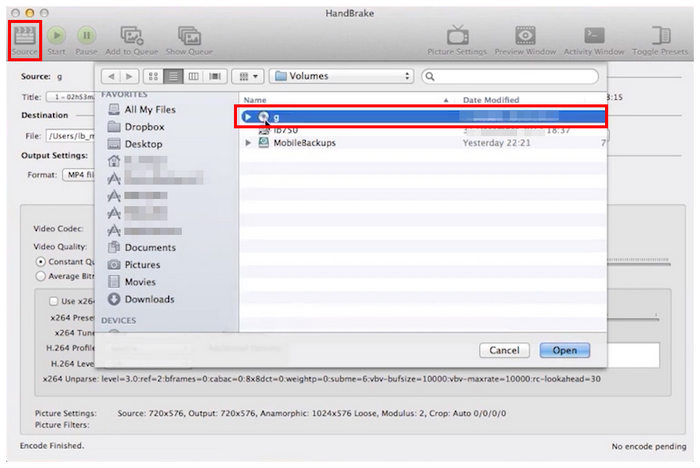
Schritt 2. Legen Sie vor Beginn des DVD-Dekodierungsprozesses das Dateiziel fest, in dem die kodierte DVD gespeichert werden soll.
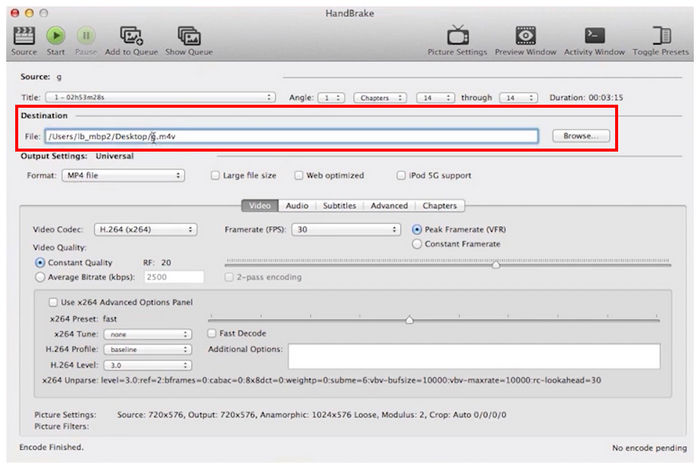
Schritt 3. Wählen Sie abschließend den DVD-Inhalt aus, der kodiert werden soll, indem Sie die Kapitel Einstellungen. Sobald es eingestellt ist, können Sie auf Start um den DVD-Ripping-Vorgang zu starten.
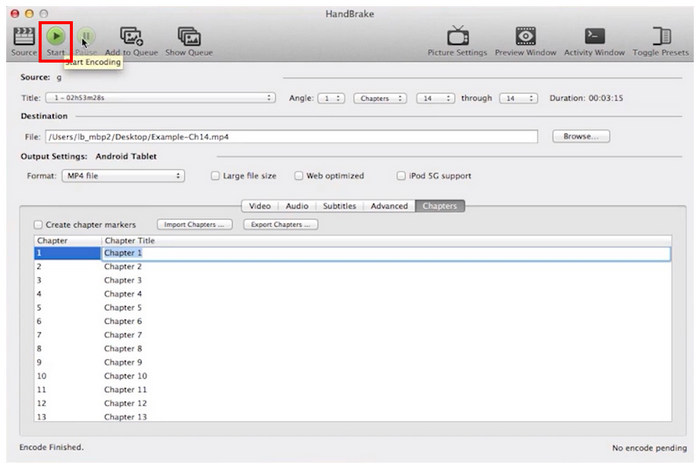
Wenn Sie für die Zuverlässigkeit von Open-Source-Tools ein kleines Opfer bei der Installation eines zusätzlichen Plug-Ins bringen möchten, können Sie gerne HandBrake verwenden.
Nutzerbewertung
HandBrake-Nutzer schätzen die Fähigkeit des Programms, das Ausgabeformat von Videodateien zu ändern. Leider ist das Fehlen einer integrierten Umgehung des DVD-Kopierschutzes ein erheblicher Nachteil seiner Effektivität als DVD-Ripper-Tool.
Weg 3. Rippen Sie DVDs auf dem Mac mit WinX DVD Ripper
Um auf offiziell unterstützte DVD-Verschlüsselungssoftware umzusteigen, WinX DVD Ripper ist eine weitere Möglichkeit, DVD-Medien mit einem benutzerfreundlichen Programm zu rippen. Wie der Name schon sagt, wurde das Tool als leistungsstarke DVD-Ripper-Software mit verschiedenen Optionen zur individuellen Ausgabe entwickelt.
Unter den in diesem Artikel verfügbaren Optionen ist WinX DVD Ripper eine der besten Optionen zum schnellen Rippen von DVDs, da es auf einem GPU-Beschleunigungssystem basiert, das in die modernen Prozessorchips von Apple integriert ist.
Unten finden Sie eine kurze Anleitung zum Erlernen von WinX DVD Ripper.
Schritt 1. Legen Sie die DVD in Ihren Computer ein, bevor Sie WinX DVD Ripper öffnen. Wählen Sie im Programmmenü die DVD-Disk Taste.

Schritt 2. Sobald das Programm auf den DVD-Inhalt zugegriffen hat, Wählen die Mediendateien, die Sie von der DVD rippen möchten. Sie können auch mit dem Hinzufügen beginnen Videobearbeitung Optionen für das zu konvertierende DVD-Video.

Schritt 3. Nachdem Sie die DVD-Konvertierungseinstellungen angepasst haben, klicken Sie auf Laufen um den Rippvorgang zu starten.

WinX DVD Ripper ist eine der einfachsten Optionen zum Rippen von DVDs auf dem Mac.
Leider handelt es sich um einen kostenpflichtigen Dienst und die kostenlose Version kann nur Videos mit einer Länge von bis zu 5 Minuten verarbeiten.
Nutzerbewertung
WinX DVD Ripper ist eines der anfängerfreundlichsten Tools zum Rippen von DVDs auf Mac-Computern.
Leider haben die Benutzer ein erhebliches Problem damit, dass es keine zuverlässige kostenlose Version des Programms gibt.
Weg 4. Rippen Sie DVDs auf dem Mac mit Leawo DVD Ripper
Ein enger Konkurrent von WinX DVD Ripper, der vierte Anbieter auf dieser Liste, ist der Leawo DVD Ripper. Dieses DVD-Ripping-Programm ist ein enger Konkurrent der vorherigen Option, da es ebenfalls auf Benutzerfreundlichkeit optimiert ist und seine Funktionen leicht verständlich sind.
Leawo hat jedoch einen entscheidenden Vorteil beim Umgehen von Kopierschutz. Es kann Standard-Datenschutzmaßnahmen wie CSS, Regionalcodes und grundlegende Verschlüsselungen umgehen. Leider DVD-Ripper für Mac hat beim Rippen von DVD-Inhalten eine langsame Verarbeitungsgeschwindigkeit.
Nachdem wir nun die Vor- und Nachteile der Verwendung von Leawo DVD Ripper geklärt haben, haben wir unten ein kurzes Tutorial bereitgestellt, um unseren Lesern den Umgang damit zu erleichtern.
Schritt 1. Legen Sie die DVD in Ihr Gerät ein, bevor Sie den Leawo DVD Ripper öffnen. Klicken Sie dann auf die Schaltfläche Konvertieren und wählen Sie die UHD/Blu-ray/DVD hinzufügen.
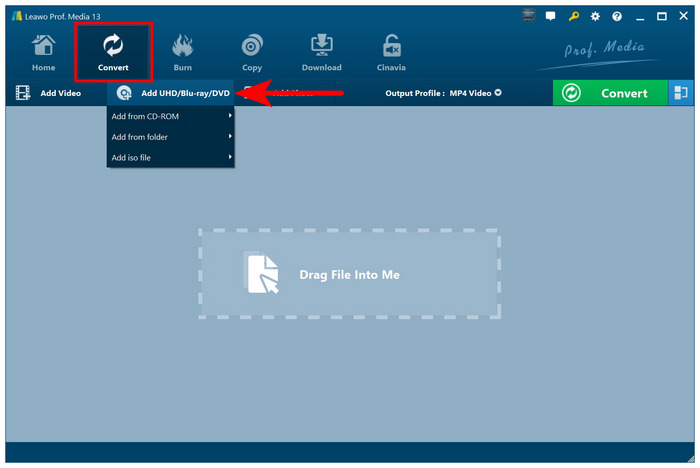
Schritt 2. Wenn das DVD-Medium nun in das Programm geladen ist, wählen Sie die Format Sie möchten, dass der Inhalt konvertiert wird.
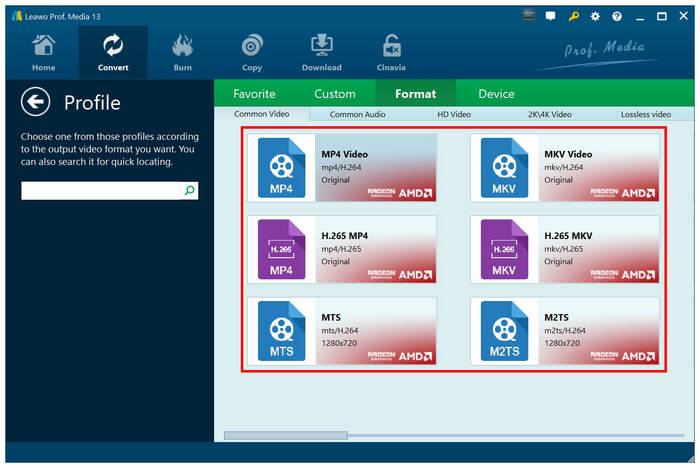
Schritt 3. Klicken Sie abschließend auf Konvertieren um mit dem Rippen der Daten von der eingelegten DVD zu beginnen.
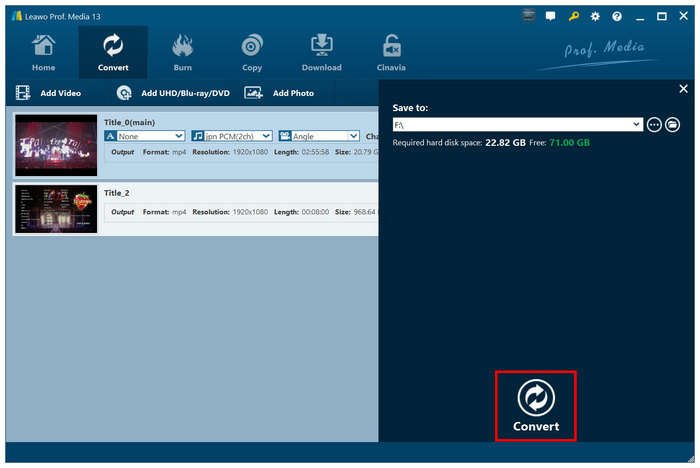
Leawo DVD Ripper ist immer noch eine brauchbare Option, wenn Sie nach einem guten DVD-Entschlüsselungstool für Mac suchen und auch als Windows-DVD-Ripper. Prüfen Sie einfach zuerst andere Optionen, da dieses Programm mit seiner langsamen Verarbeitungsgeschwindigkeit einen erheblichen Nachteil hat.
Nutzerbewertung
Die meisten Nutzer von Leawo DVD Ripper loben das intuitive Design der Benutzeroberfläche. Es ist unglaublich anfängerfreundlich. Die langsame Verarbeitungsgeschwindigkeit macht es jedoch zu einer suboptimalen Wahl für die Massenverarbeitung.
Weg 5. Rippen Sie DVDs auf dem Mac mit MakeMKV
Wir beenden unsere empfohlene Software mit einem weiteren Programm, das von Open-Source-Entwicklern entwickelt wurde. MakeMKV. Wie der Name schon andeutet, wurde dieses Tool speziell für die Konvertierung von DVD-Veröffentlichungen in verlustfreie MKV-Videos entwickelt.
Die Entwickler entschieden sich für das MKV-Format, da es verlustfreie Qualität bietet und DVD-Veröffentlichungen von Fernsehsendungen und Serien in 1:1-Qualität konvertiert. Dank dieser Funktion ist MakeMKV die erste Wahl für Anwender, die DVD-Inhalte aus Sitcom-Sammlungen und ähnlichen Inhalten digitalisieren möchten.
Nachfolgend finden Sie eine kurze Anleitung zur Verwendung von MakeMKV, die unseren Lesern den Umgang damit erleichtern soll.
Schritt 1. Legen Sie die DVD in Ihren Mac-Computer ein, öffnen Sie dann MakeMKV und warten Sie den kurzen Ladevorgang ab, während das Tool die DVD-Daten scannt.
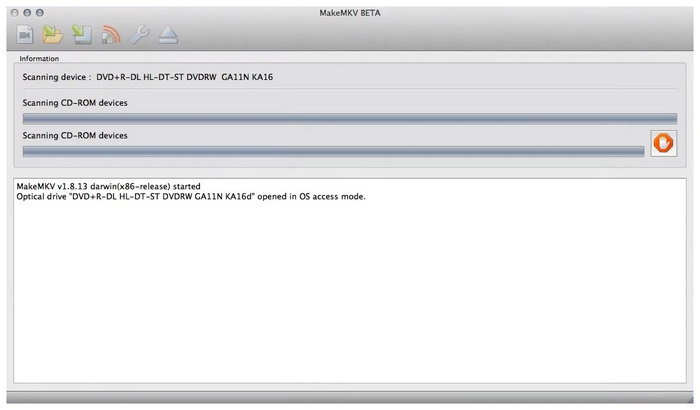
Schritt 2. Wenn das Programm Ihre eingelegte DVD gelesen hat, klicken Sie auf die DVD-Symbol in seinem Menü, um auf seinen Inhalt zuzugreifen.
Schritt 3. Wählen Sie abschließend die von der DVD gescannte Mediendatei aus und wählen Sie die Dateien aus, die Sie rippen möchten. Nachdem Sie die gewünschten Optionen für die Konvertierung ausgewählt haben, klicken Sie auf MKV erstellen Schaltfläche, um den DVD-Ripping-Vorgang zu starten.
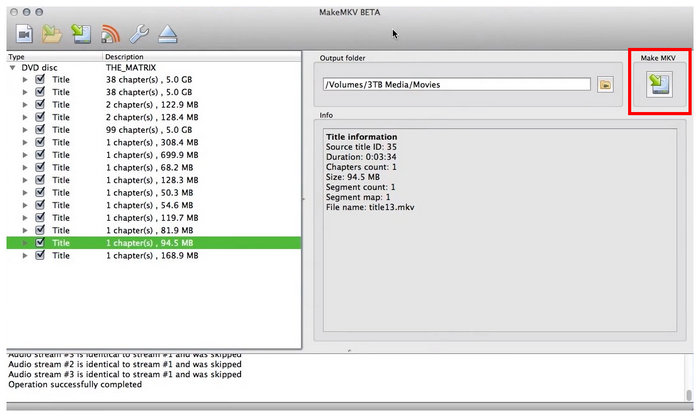
Die MakeMKV-Software ist die beste Wahl, wenn Sie große DVD-Datenmengen in verlustfreie Videos umwandeln möchten. Leider führt das MKV-Format, das eine höhere Qualität bietet, dazu, dass die Dateigröße größer ist als bei komprimierten Formaten wie MP4.
Nutzerbewertung
MakeMKV ist eine solide Option, wenn Sie wissen, dass es die beste Option für die zu konvertierenden DVD-Medien ist. Stellen Sie jedoch sicher, dass Sie nur mit dem MKV-Format zufrieden sind, da es keine anderen Ausgabeformate bietet.
Abschluss
Wir haben Ihnen fünf solide Optionen zum Rippen von DVDs auf dem Mac vorgestellt. Wir hoffen, dieser Artikel hat Ihnen geholfen, Ihre Frage zum Rippen einer DVD auf dem Mac zu beantworten. Für den Anfang empfehlen wir Ihnen kostenlose Programme wie Blu-ray Master Free DVD Ripper, den Sie über den unten stehenden Link herunterladen können. Für das Rippen von Blu-rays bietet Blu-ray Master außerdem eine dedizierter Blu-ray-Ripper Möglichkeit.
Kostenfreier Download
Für Windows
Sicherer Download
Kostenfreier Download
für macOS
Sicherer Download
Mehr von Blu-ray Master
DVD auf Geräte

Schnelle und kostenlose Ripping-Software zum einfachen Digitalisieren aller DVDs auf Ihrem Computer.
100% Sicher. Virenfrei.

